Ak chcete efektívne implementovať svoje projekty s Microsoft Visio, je nevyhnutné mať porozumenie pre plátna a stavový riadok. V tomto návode sa dozviete, ako vytvárať, spravovať nové plátna a prispôsobiť svoje pracovné prostredie, aby ste mohli efektívnejšie a rýchlejšie vytvárať svoje diagramy.
Najdôležitejšie poznatky
- V jednom obraze môžete vytvoriť viacero plátien na organizovanie rôznych typov diagramov.
- Plátna je možné individuálne pomenovať, zmazať, duplikovať a zoradiť.
- Na stavovom riadku máte prístup k dôležitým informáciám a môžete vykonávať prispôsobenia.
Krokový návod
1. Vytvorenie nového obrázku
Pre začatie s programom Visio otvorte softvér a kliknite na „Štandardný diagram“ a potom na „Vytvoriť“. Teraz ste vytvorili nový list, s ktorým môžete okamžite pracovať.
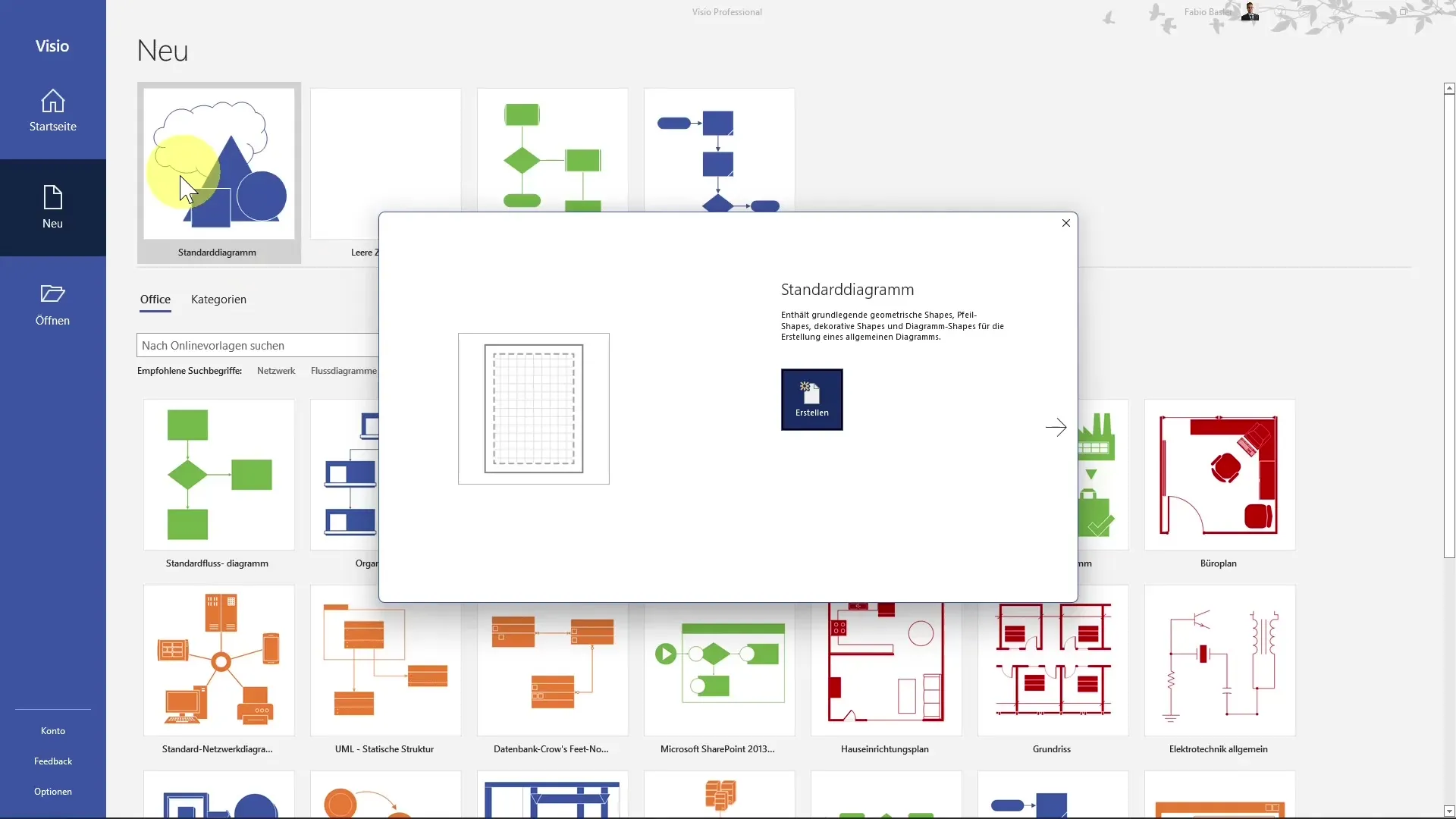
2. Porozumenie plátu
Plátna sa nachádzajú v dolnej ľavej časti v obraze. Momentálne ste na "Plát 1". Tu môžete pridať aj ďalšie plátna na vytvorenie štrukturovaných diagramov.
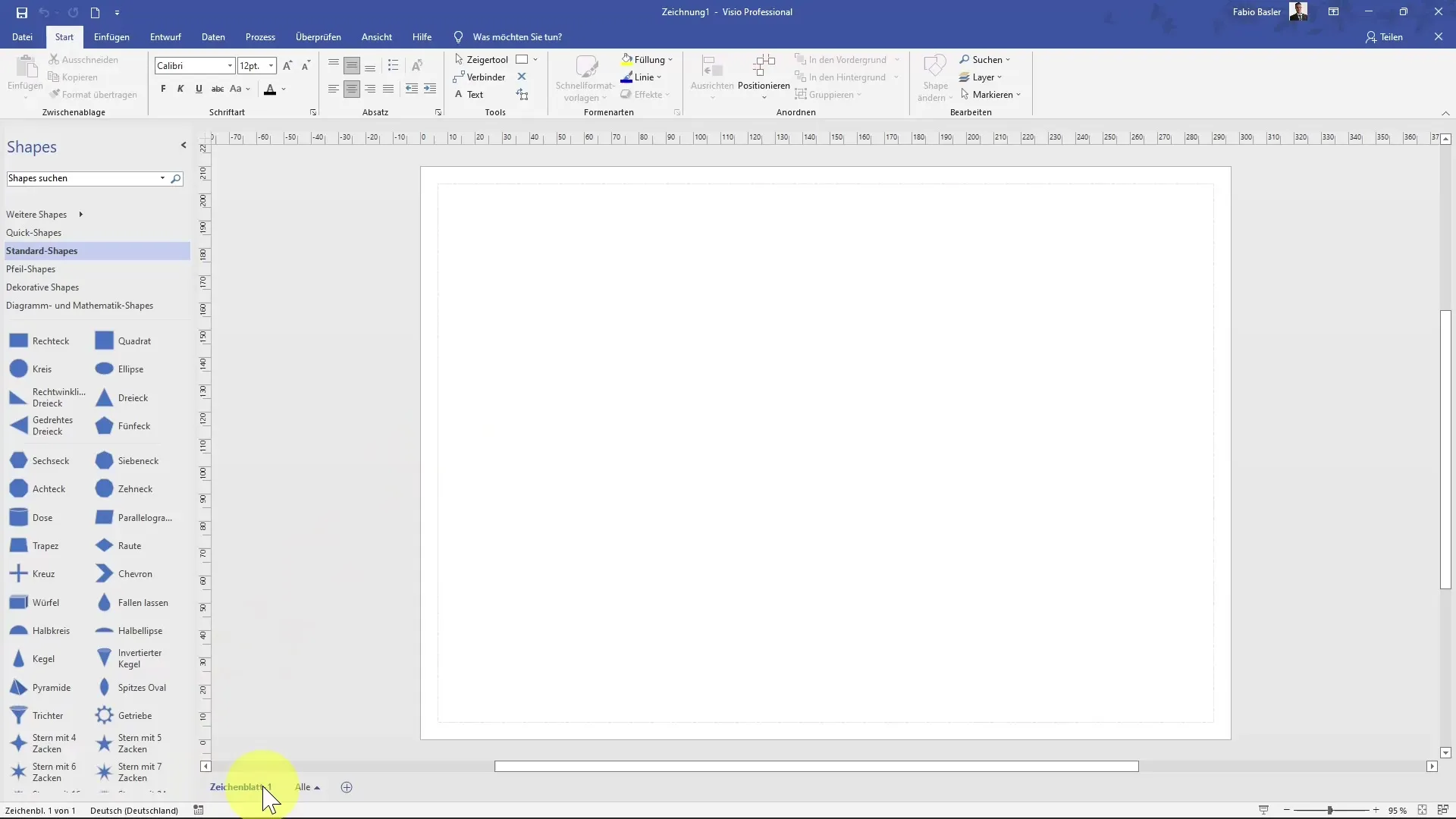
3. Vytvorenie ďalšieho plátna
Kliknite na symbol (+) pre vytvorenie nového plátna. Tým môžete organizovať rôzne kresby v rámci tej istej súboru.
4. Pridanie ďalších plátn
Chcete pridať plátno cez kliknutie pravým tlačidlom myši? Kliknite pravým tlačidlom myši a vyberte možnosť „Vložiť“. Tým sa otvorí dialóg na nastavenie stránok, kde môžete určiť špecifické vlastnosti.
5. Prispôsobenie vlastností plátu
Vo výzve môžete rozlišovať medzi popredím a pozadím a priradiť nový názov. Napríklad tretie plátno bude štandardne nazývané "Plát 3".
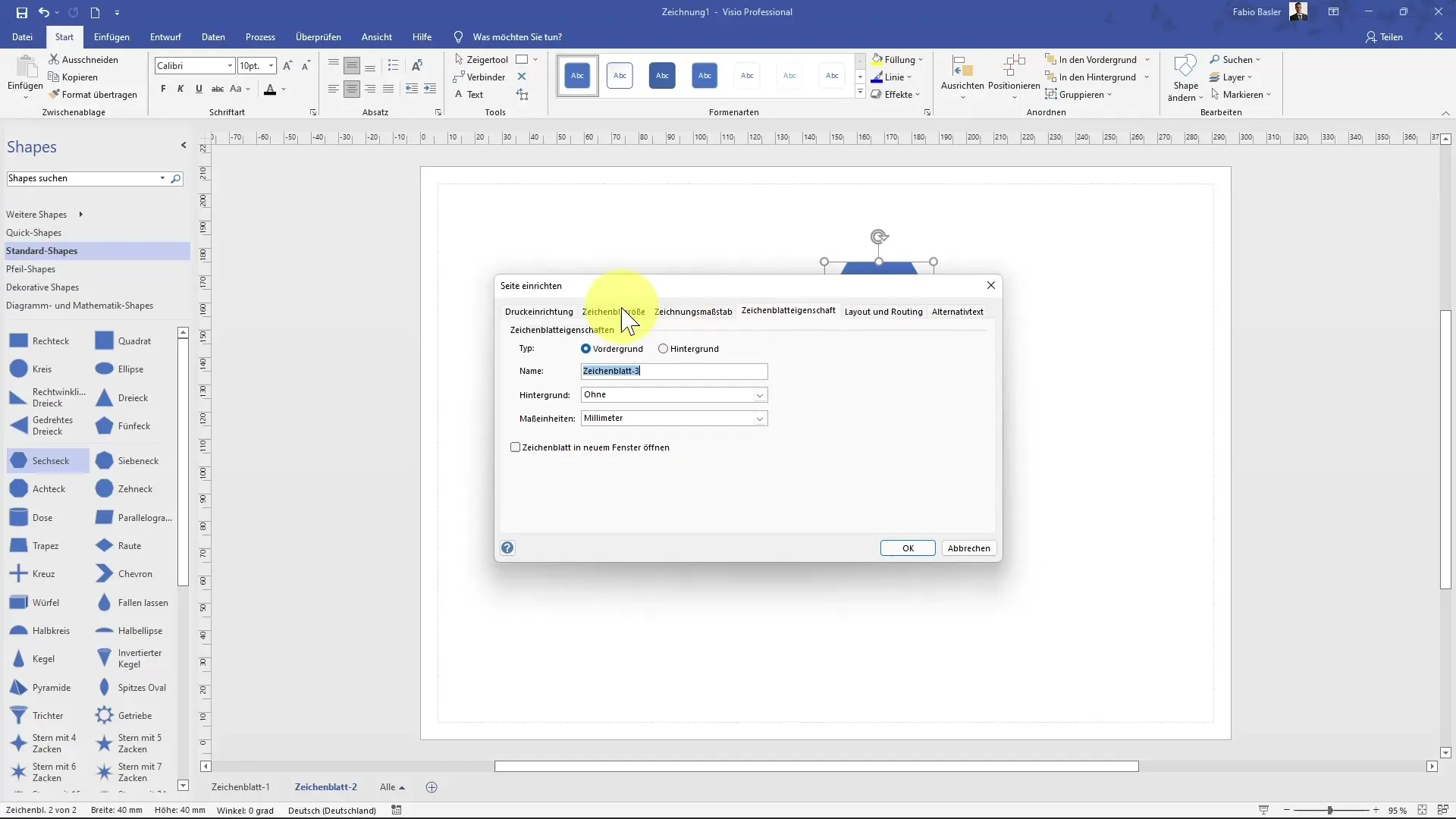
6. Nastavenie jednotky
Môžete prispôsobiť jednotku, ktorá je relevantná pre aktuálne plátno. Štandardne je nastavené na milimetre, ale môžete si vybrať aj centimetre a potvrdiť zmeny kliknutím na „OK“.
7. Odstránenie a premenovanie plátov
Chcete odstrániť plátno? Kliknite pravým tlačidlom myši a vyberte možnosť „Odstrániť“. Môžete ho tiež premenovať kliknutím pravým tlačidlom myši a výberom možnosti „Premenovať“ alebo dvojitým kliknutím.
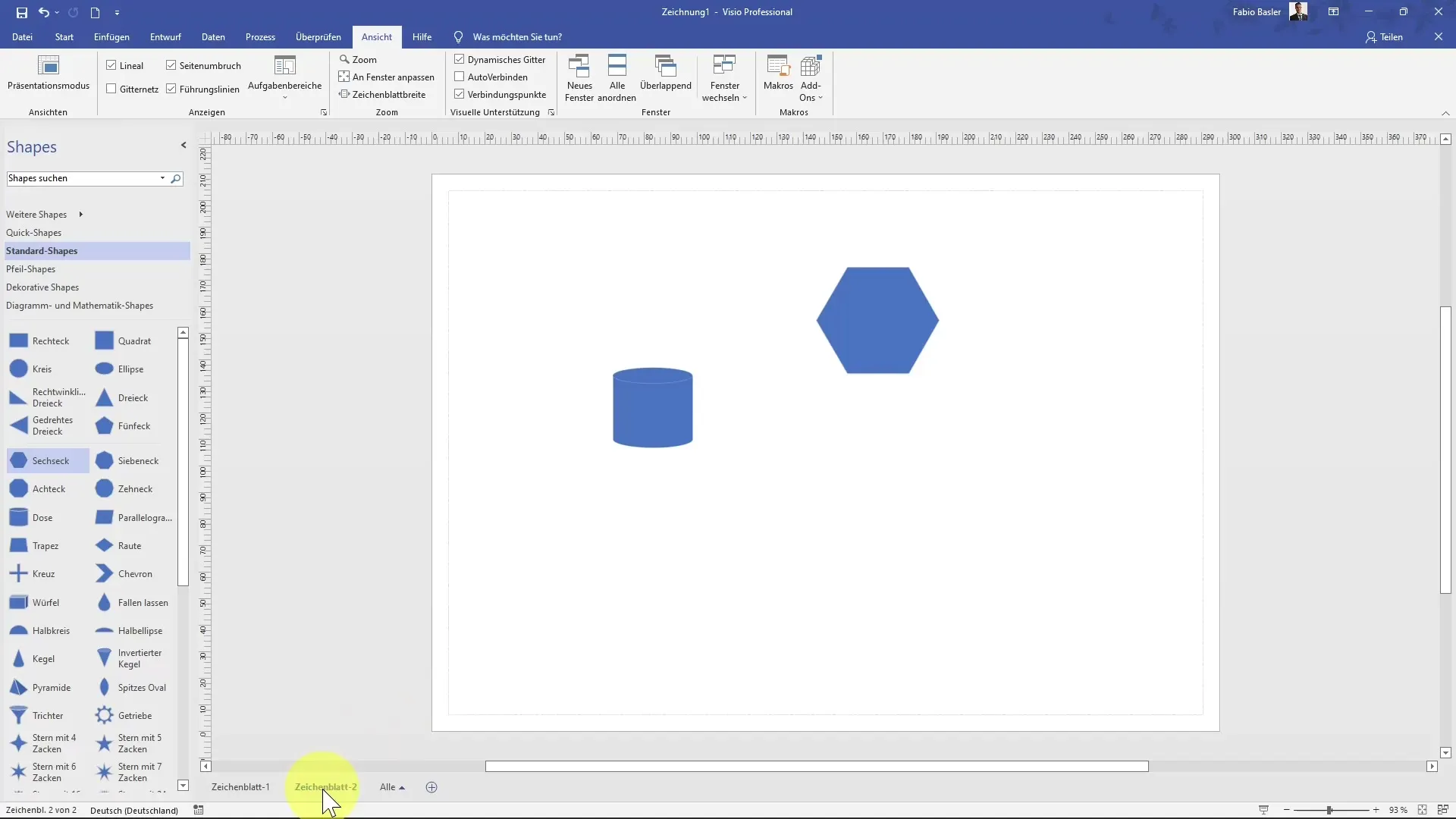
8. Duplikácia plátov
Pre zduplikovanie existujúceho plátna kliknite naň pravým tlačidlom myši a vyberte možnosť „Duplikovať“. Takto získate kópiu aktuálneho plátna, ktorá sa správa identicky.
9. Usporiadanie plátov
Usporiadanie vašich plátov môžete tiež prispôsobiť. Potiahnite plátno s myšou na požadované miesto, aby ste zmenili poradie. S možnosťou „Zobraziť všetko“ uvidíte prehľad všetkých plátov.
10. Prispôsobenie nastavení cez dizajn
Prejdite na kartu „Dizajn“ a pristupujte k „Pozadiam“. Tu môžete opätovne nastaviť diagramy alebo vykonať ďalšie prispôsobenia.
11. Vytvorenie nových plátov cez kartu „Vložiť“
Nový prázdny plát môžete vytvoriť aj cez kartu „Vložiť“ v skupine príkazov „Stránky“. Funguje to rovnako ako použitie symbolu „plus“.
12. Vloženie pozadie plátu
Ak potrebujete pozadie, môžete tak urobiť aj cez menu. Pozadie plátna bude kurzívou, čo vám dá prehľad o štruktúre vášho diagramu.
13. Prispôsobenie stavového riadka
Teraz sa presunieme na stavový riadok na spodnom okraji. Tu uvidíte informácie ako aktuálny jazyk alebo stav priblíženia. Kliknite pravým tlačidlom myši a vykonajte prispôsobenia.
14. Najdôležitejšie funkcie stavového riadku
V stavovom riadku môžeš zobraziť číslo šablóny, ktoré ti poskytuje informácie o tvojich aktuálnych šablónach, napríklad „Šablóna 3 z 4“.
15. Využívanie funkcií priblíženia
Pomocou posuvníka priblíženia môžeš prispôsobiť svoj zobrazený výhľad. Základne je nastavený na určitú úroveň, ale podľa potreby ho môžeš zväčšiť alebo zmenšiť.
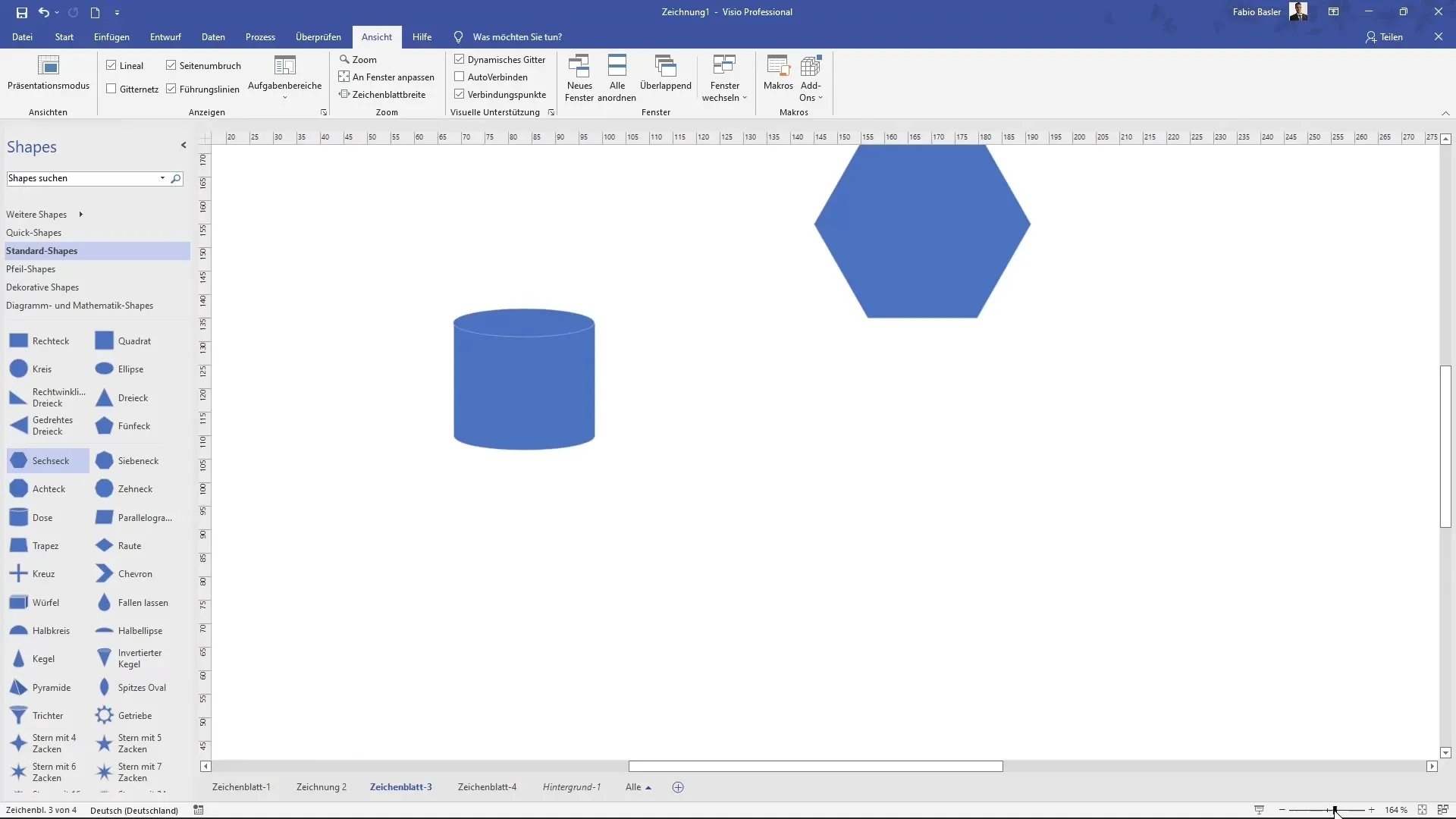
Zhrnutie
V tomto návode si spoznal(a) dôležité funkcie šablón a stavového riadku v programe Microsoft Visio. Preskúmal(a) si rôzne možnosti vytvárania, prispôsobovania a spravovania šablón a zistil(a), ako konfigurovať stavový riadok podľa svojich požiadaviek.
Časté otázky
Čo sú šablóny v programe Visio?Šablóny sú oddelené oblasti v rámci kresby, v ktorých môžu byť organizované a vytvárané rôzne diagramy.
Ako pridám novú šablónu?Novú šablónu môžeš pridať kliknutím na symbol Plus alebo pravým kliknutím a výberom možnosti „Vložiť“.
Ako zmením jednotku merania v šablóne?Áno, jednotku merania môžeš prispôsobiť v nastaveniach vlastností šablóny, napríklad prepnúť medzi milimetrmi a centimetrami.
Ako odstránim šablónu?Klikni pravým tlačidlom myši na šablónu a vyber možnosť „Odstrániť“, aby si ju odstránil(a).
Čo je možné upraviť v stavovom riadku?V stavovom riadku môžeš upraviť zobrazenie čísla šablóny, jazyk a históriu priblíženia.


